OPEL INSIGNIA 2017 Εγχειρίδιο συστήματος Infotainment (in Greek)
Manufacturer: OPEL, Model Year: 2017, Model line: INSIGNIA, Model: OPEL INSIGNIA 2017Pages: 135, PDF Size: 2.38 MB
Page 41 of 135
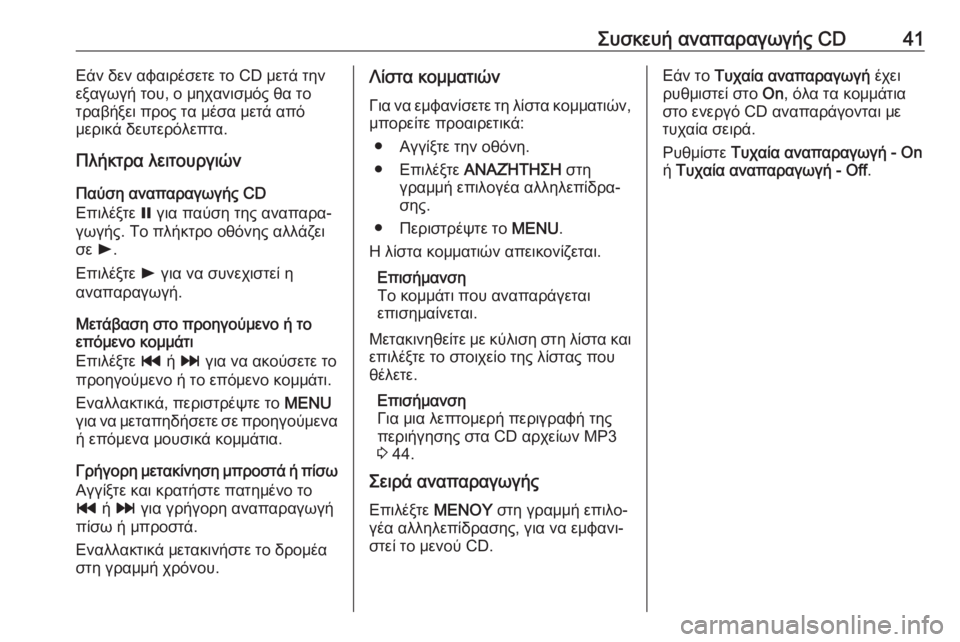
Συσκευή αναπαραγωγής CD41Εάν δεν αφαιρέσετε το CD μετά την
εξαγωγή του, ο μηχανισμός θα το
τραβήξει προς τα μέσα μετά από
μερικά δευτερόλεπτα.
Πλήκτρα λειτουργιών
Παύση αναπαραγωγής CD
Επιλέξτε = για παύση της αναπαρα‐
γωγής. Το πλήκτρο οθόνης αλλάζει
σε l.
Επιλέξτε l για να συνεχιστεί η
αναπαραγωγή.
Μετάβαση στο προηγούμενο ή το επόμενο κομμάτι
Επιλέξτε t ή v για να ακούσετε το
προηγούμενο ή το επόμενο κομμάτι.
Εναλλακτικά, περιστρέψτε το MENU
για να μεταπηδήσετε σε προηγούμενα ή επόμενα μουσικά κομμάτια.
Γρήγορη μετακίνηση μπροστά ή πίσω Αγγίξτε και κρατήστε πατημένο το
t ή v για γρήγορη αναπαραγωγή
πίσω ή μπροστά.
Εναλλακτικά μετακινήστε το δρομέα
στη γραμμή χρόνου.Λίστα κομματιών
Για να εμφανίσετε τη λίστα κομματιών,
μπορείτε προαιρετικά:
● Αγγίξτε την οθόνη.
● Επιλέξτε ΑΝΑΖΉΤΗΣΗ στη
γραμμή επιλογέα αλληλεπίδρα‐
σης.
● Περιστρέψτε το MENU.
Η λίστα κομματιών απεικονίζεται.
Επισήμανση
Το κομμάτι που αναπαράγεται
επισημαίνεται.
Μετακινηθείτε με κύλιση στη λίστα και επιλέξτε το στοιχείο της λίστας που
θέλετε.
Επισήμανση
Για μια λεπτομερή περιγραφή της περιήγησης στα CD αρχείων MP3 3 44.
Σειρά αναπαραγωγής
Επιλέξτε ΜΕΝΟΥ στη γραμμή επιλο‐
γέα αλληλεπίδρασης, για να εμφανι‐
στεί το μενού CD.Εάν το Τυχαία αναπαραγωγή έχει
ρυθμιστεί στο On, όλα τα κομμάτια
στο ενεργό CD αναπαράγονται με
τυχαία σειρά.
Ρυθμίστε Τυχαία αναπαραγωγή - On
ή Τυχαία αναπαραγωγή - Off .
Page 42 of 135
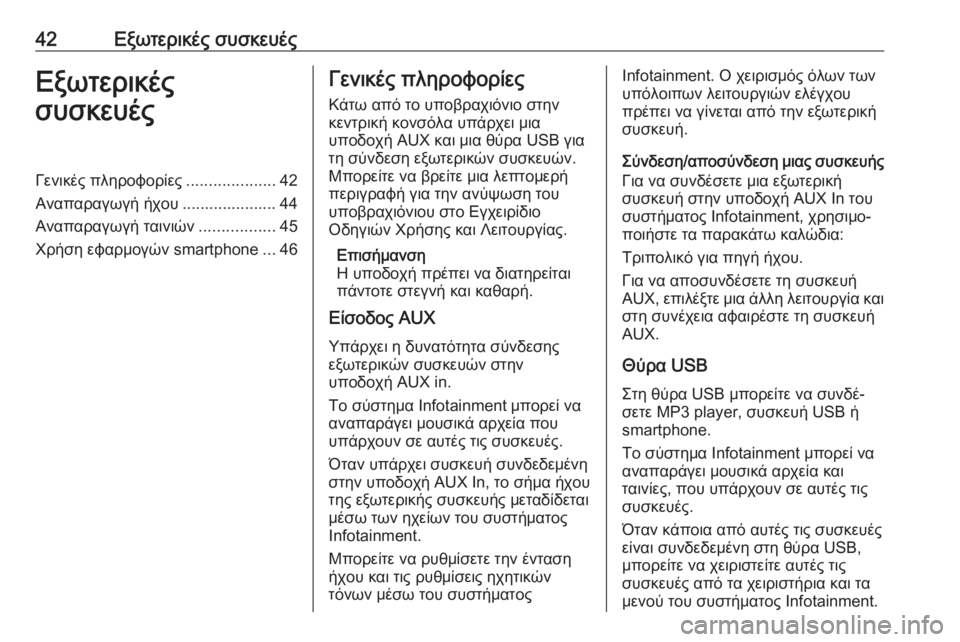
42Εξωτερικές συσκευέςΕξωτερικές
συσκευέςΓενικές πληροφορίες ....................42
Αναπαραγωγή ήχου ..................... 44
Αναπαραγωγή ταινιών .................45
Χρήση εφαρμογών smartphone ...46Γενικές πληροφορίες
Κάτω από το υποβραχιόνιο στην
κεντρική κονσόλα υπάρχει μια
υποδοχή AUX και μια θύρα USB για
τη σύνδεση εξωτερικών συσκευών.
Μπορείτε να βρείτε μια λεπτομερή
περιγραφή για την ανύψωση του
υποβραχιόνιου στο Εγχειρίδιο
Οδηγιών Χρήσης και Λειτουργίας.
Επισήμανση
Η υποδοχή πρέπει να διατηρείται
πάντοτε στεγνή και καθαρή.
Είσοδος AUX
Υπάρχει η δυνατότητα σύνδεσης
εξωτερικών συσκευών στην
υποδοχή AUX in.
Το σύστημα Ιnfotainment μπορεί να
αναπαράγει μουσικά αρχεία που
υπάρχουν σε αυτές τις συσκευές.
Όταν υπάρχει συσκευή συνδεδεμένη
στην υποδοχή AUX In, το σήμα ήχου
της εξωτερικής συσκευής μεταδίδεται
μέσω των ηχείων του συστήματος
Ιnfotainment.
Μπορείτε να ρυθμίσετε την ένταση ήχου και τις ρυθμίσεις ηχητικών
τόνων μέσω του συστήματοςΙnfotainment. Ο χειρισμός όλων των
υπόλοιπων λειτουργιών ελέγχου
πρέπει να γίνεται από την εξωτερική
συσκευή.
Σύνδεση/αποσύνδεση μιας συσκευής Για να συνδέσετε μια εξωτερική
συσκευή στην υποδοχή AUX In του
συστήματος Ιnfotainment, χρησιμο‐
ποιήστε τα παρακάτω καλώδια:
Τριπολικό για πηγή ήχου.
Για να αποσυνδέσετε τη συσκευή
AUX, επιλέξτε μια άλλη λειτουργία και
στη συνέχεια αφαιρέστε τη συσκευή
AUX.
Θύρα USB Στη θύρα USB μπορείτε να συνδέ‐
σετε MP3 player, συσκευή USB ή
smartphone.
Το σύστημα Ιnfotainment μπορεί να
αναπαράγει μουσικά αρχεία και
ταινίες, που υπάρχουν σε αυτές τις
συσκευές.
Όταν κάποια από αυτές τις συσκευές
είναι συνδεδεμένη στη θύρα USB,
μπορείτε να χειριστείτε αυτές τις
συσκευές από τα χειριστήρια και τα
μενού του συστήματος Ιnfotainment.
Page 43 of 135
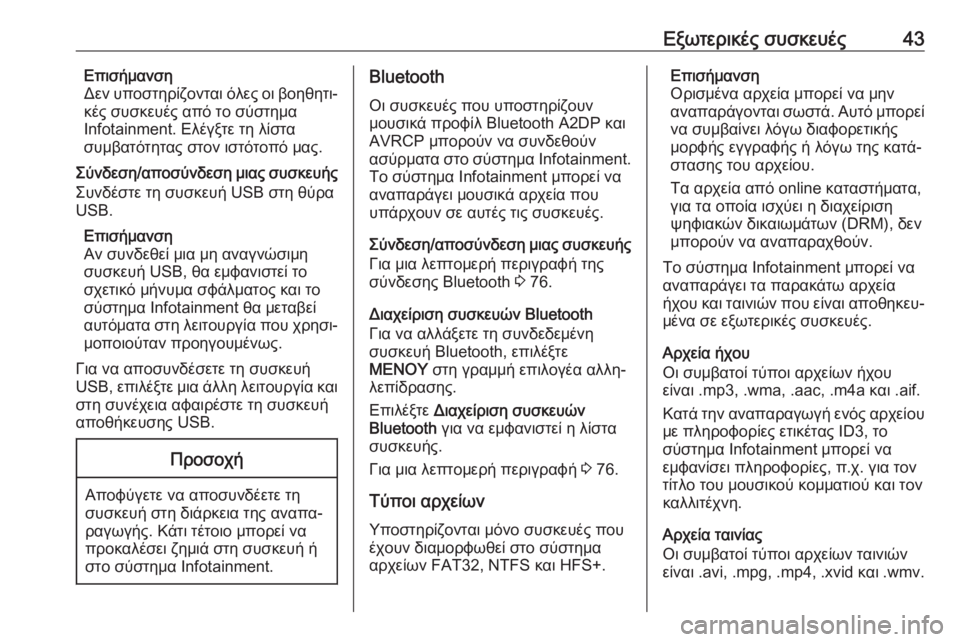
Εξωτερικές συσκευές43Επισήμανση
Δεν υποστηρίζονται όλες οι βοηθητι‐
κές συσκευές από το σύστημα
Ιnfotainment. Ελέγξτε τη λίστα
συμβατότητας στον ιστότοπό μας.
Σύνδεση/αποσύνδεση μιας συσκευής Συνδέστε τη συσκευή USB στη θύρα
USB.
Επισήμανση
Αν συνδεθεί μια μη αναγνώσιμη συσκευή USB, θα εμφανιστεί το
σχετικό μήνυμα σφάλματος και το
σύστημα Infotainment θα μεταβεί
αυτόματα στη λειτουργία που χρησι‐
μοποιούταν προηγουμένως.
Για να αποσυνδέσετε τη συσκευή
USB, επιλέξτε μια άλλη λειτουργία και στη συνέχεια αφαιρέστε τη συσκευή
αποθήκευσης USB.Προσοχή
Αποφύγετε να αποσυνδέετε τη
συσκευή στη διάρκεια της αναπα‐
ραγωγής. Κάτι τέτοιο μπορεί να
προκαλέσει ζημιά στη συσκευή ή
στο σύστημα Ιnfotainment.
Bluetooth
Οι συσκευές που υποστηρίζουν
μουσικά προφίλ Bluetooth A2DP και
AVRCP μπορούν να συνδεθούν
ασύρματα στο σύστημα Ι nfotainment.
Το σύστημα Ιnfotainment μπορεί να
αναπαράγει μουσικά αρχεία που
υπάρχουν σε αυτές τις συσκευές.
Σύνδεση/αποσύνδεση μιας συσκευής
Για μια λεπτομερή περιγραφή της
σύνδεσης Bluetooth 3 76.
Διαχείριση συσκευών Bluetooth
Για να αλλάξετε τη συνδεδεμένη
συσκευή Bluetooth, επιλέξτε
ΜΕΝΟΥ στη γραμμή επιλογέα αλλη‐
λεπίδρασης.
Επιλέξτε Διαχείριση συσκευών
Bluetooth για να εμφανιστεί η λίστα
συσκευής.
Για μια λεπτομερή περιγραφή 3 76.
Τύποι αρχείων
Υποστηρίζονται μόνο συσκευές που έχουν διαμορφωθεί στο σύστημα
αρχείων FAT32, NTFS και HFS+.Επισήμανση
Ορισμένα αρχεία μπορεί να μην
αναπαράγονται σωστά. Αυτό μπορεί να συμβαίνει λόγω διαφορετικής
μορφής εγγραφής ή λόγω της κατά‐
στασης του αρχείου.
Τα αρχεία από online καταστήματα,
για τα οποία ισχύει η διαχείριση
ψηφιακών δικαιωμάτων (DRM), δεν μπορούν να αναπαραχθούν.
Το σύστημα Ιnfotainment μπορεί να
αναπαράγει τα παρακάτω αρχεία ήχου και ταινιών που είναι αποθηκευ‐
μένα σε εξωτερικές συσκευές.
Αρχεία ήχου
Οι συμβατοί τύποι αρχείων ήχου
είναι .mp3, .wma, .aac, .m4a και .aif.
Κατά την αναπαραγωγή ενός αρχείου
με πληροφορίες ετικέτας ID3, το
σύστημα Ιnfotainment μπορεί να
εμφανίσει πληροφορίες, π.χ. για τον
τίτλο του μουσικού κομματιού και τον
καλλιτέχνη.
Αρχεία ταινίας
Οι συμβατοί τύποι αρχείων ταινιών
είναι .avi, .mpg, .mp4, .xvid και .wmv.
Page 44 of 135
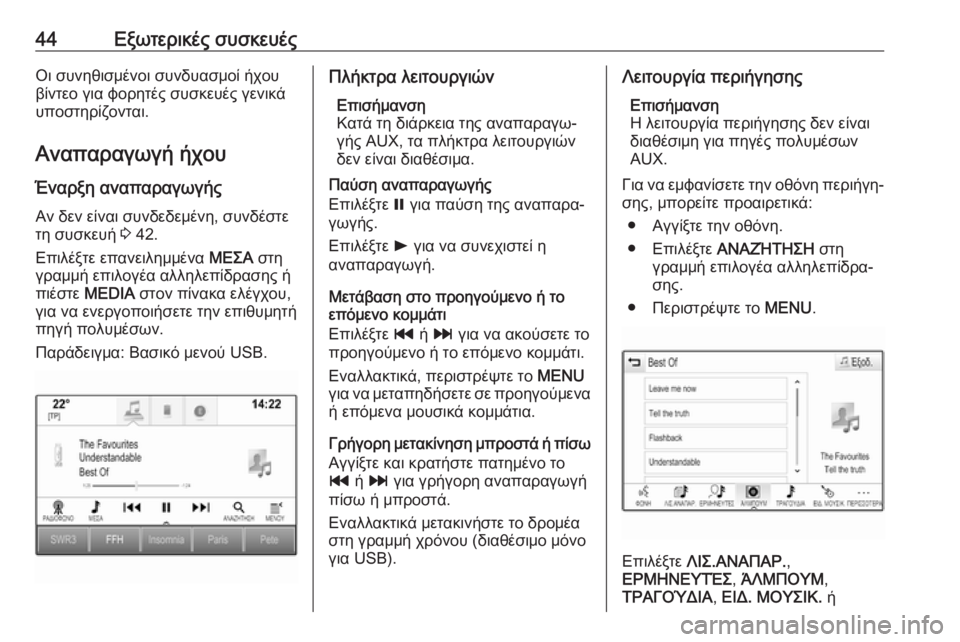
44Εξωτερικές συσκευέςΟι συνηθισμένοι συνδυασμοί ήχου
βίντεο για φορητές συσκευές γενικά
υποστηρίζονται.
Αναπαραγωγή ήχου
Έναρξη αναπαραγωγής Αν δεν είναι συνδεδεμένη, συνδέστε
τη συσκευή 3 42.
Επιλέξτε επανειλημμένα ΜΕΣΑ στη
γραμμή επιλογέα αλληλεπίδρασης ή
πιέστε MEDIA στον πίνακα ελέγχου,
για να ενεργοποιήσετε την επιθυμητή
πηγή πολυμέσων.
Παράδειγμα: Βασικό μενού USB.Πλήκτρα λειτουργιών
Επισήμανση
Κατά τη διάρκεια της αναπαραγω‐
γής AUX, τα πλήκτρα λειτουργιών
δεν είναι διαθέσιμα.
Παύση αναπαραγωγής
Επιλέξτε = για παύση της αναπαρα‐
γωγής.
Επιλέξτε l για να συνεχιστεί η
αναπαραγωγή.
Μετάβαση στο προηγούμενο ή το
επόμενο κομμάτι
Επιλέξτε t ή v για να ακούσετε το
προηγούμενο ή το επόμενο κομμάτι.
Εναλλακτικά, περιστρέψτε το MENU
για να μεταπηδήσετε σε προηγούμενα ή επόμενα μουσικά κομμάτια.
Γρήγορη μετακίνηση μπροστά ή πίσω Αγγίξτε και κρατήστε πατημένο το
t ή v για γρήγορη αναπαραγωγή
πίσω ή μπροστά.
Εναλλακτικά μετακινήστε το δρομέα
στη γραμμή χρόνου (διαθέσιμο μόνο
για USB).Λειτουργία περιήγησης
Επισήμανση
Η λειτουργία περιήγησης δεν είναι
διαθέσιμη για πηγές πολυμέσων AUX.
Για να εμφανίσετε την οθόνη περιήγη‐ σης, μπορείτε προαιρετικά:
● Αγγίξτε την οθόνη.
● Επιλέξτε ΑΝΑΖΉΤΗΣΗ στη
γραμμή επιλογέα αλληλεπίδρα‐
σης.
● Περιστρέψτε το MENU.
Επιλέξτε ΛΙΣ.ΑΝΑΠΑΡ. ,
ΕΡΜΗΝΕΥΤΈΣ , ΆΛΜΠΟΥΜ ,
ΤΡΑΓΟΎΔΙΑ , ΕΙΔ. ΜΟΥΣΙΚ. ή
Page 45 of 135

Εξωτερικές συσκευές45ΠΕΡΙΣΣΟΤΕΡΑ. Η επιλογή
ΠΕΡΙΣΣΟΤΕΡΑ περιλαμβάνει τις
πρόσθετες κατηγορίες: Προβολή
φακέλου , Podcasts , Ακουστικά
βιβλία , Βίντεο και Συνθέτες .
Περιηγηθείτε στις κατηγορίες μέχρι να
βρείτε το επιθυμητό κομμάτι. Επιλέξτε
το κομμάτι για να αρχίσει η αναπαρα‐ γωγή.
Σειρά αναπαραγωγής
Εάν είναι ενεργοποιημένο το Τυχαία
αναπαραγωγή , τα κομμάτια στην
ενεργή συσκευή αναπαράγονται με τυχαία σειρά.
Επισήμανση
Κατά την αναπαραγωγή μέσω USB,
η λειτουργία αναδιευθέτησης μουσι‐
κών κομματιών εξαρτάται από το
πρόγραμμα φίλτρου που έχει επιλε‐
γεί για την αναπαραγωγή τραγου‐
διών, π.χ. άλμπουμ, καλλιτέχνης,
μουσικό είδος.
Για να εμφανιστεί το αντίστοιχο μενού ήχου, επιλέξτε ΜΕΝΟΥ στη γραμμή
επιλογέα αλληλεπίδρασης.
Ρυθμίστε Τυχαία αναπαραγωγή - On
ή Τυχαία αναπαραγωγή - Off .Αναπαραγωγή ταινιών
Έναρξη αναπαραγωγής ταινιών
Συνδέστε τη συσκευή 3 42.
Επιλέξτε επανειλημμένα ΜΕΣΑ στη
γραμμή επιλογέα αλληλεπίδρασης ή
πιέστε MEDIA , για να ενεργοποιήσετε
την επιθυμητή πηγή πολυμέσων.
Επιλέξτε ΑΝΑΖΉΤΗΣΗ και κατόπιν
ΠΕΡΙΣΣΟΤΕΡΑ . Επιλέξτε Βίντεο και
στη συνέχεια το αρχείο ταινίας που θέλετε. Η αναπαραγωγή βίντεο
ξεκινά.
Επισήμανση
Η αναπαραγωγή των βίντεο είναι εφικτή μόνο αν το χειρόφρενο είναι
τραβηγμένο.
Πλήκτρα λειτουργιών
Παύση αναπαραγωγής
Επιλέξτε = για παύση της αναπαρα‐
γωγής.
Επιλέξτε l για να συνεχιστεί η
αναπαραγωγή.
Μετάβαση στο προηγούμενο ή το
επόμενο αρχείο
Επιλέξτε t ή v για την αναπαρα‐
γωγή του προηγούμενου ή του επόμε‐ νου αρχείου ταινίας.
Εναλλακτικά, περιστρέψτε το MENU
για να μεταπηδήσετε σε προηγούμενα ή επόμενα αρχεία ταινιών.
Page 46 of 135

46Εξωτερικές συσκευέςΓρήγορη μετακίνηση μπροστά ή πίσω
Αγγίξτε και κρατήστε πατημένο το
t ή v για γρήγορη αναπαραγωγή
πίσω ή μπροστά.
Εναλλακτικά μετακινήστε το δρομέα
στη γραμμή χρόνου.
Μενού βίντεο
Για να εμφανιστεί το μενού βίντεο,
επιλέξτε ΜΕΝΟΥ στη γραμμή επιλο‐
γέα αλληλεπίδρασης.
Χρήση εφαρμογών
smartphone
Οι εφαρμογές προβολής τηλεφώνου Apple CarPlay™ και Android™ Auto
εμφανίζουν επιλεγμένες εφαρμογές
από το smartphone σας στην οθόνη
του συστήματος Infotainment και
επιτρέπουν τον χειρισμό απευθείας
από τα χειριστήρια του συστήματος
Ιnfotainment.
Απευθυνθείτε στον κατασκευαστή της συσκευής για να διαπιστώσετε αν
αυτή η λειτουργία είναι συμβατή με το
τηλέφωνό σας και αν αυτή η εφαρ‐
μογή είναι διαθέσιμη στη χώρα που
διαμένετε.Χειρισμός του smartphone
Τηλέφωνο Android: Κατεβάστε
(download) την εφαρμογή Android
Auto στο smartphone σας από το
Google Play™ Store.
iPhone ®
: βεβαιωθείτε ότι το SIRI είναι
ενεργοποιημένο στο smartphone σας.
Ενεργοποίηση προβολής
τηλεφώνου στο μενού ρυθμίσεων
Πατήστε το ;, για να εμφανιστεί η
αρχική οθόνη και στη συνέχεια
επιλέξτε ΡΥΘΜΙΣΕΙΣ .
Μετακινηθείτε με κύλιση στη λίστα και επιλέξτε Apple CarPlay ή
Android Auto , για να εμφανιστεί ένα
υπομενού.
Βεβαιωθείτε ότι η αντίστοιχη εφαρ‐
μογή είναι ενεργοποιημένη.
Για να εμφανιστεί μια λίστα όλων των δηλωμένων συσκευών για αυτήν τη
λειτουργία, επιλέξτε Διαχείριση
συσκευών .Σύνδεση του κινητού τηλεφώνου
Συνδέστε το smartphone στη θύρα
USB 3 42.
Έναρξη της προβολής τηλεφώνου Για την έναρξη της λειτουργίας
προβολής τηλεφώνου πιέστε ; και
κατόπιν επιλέξτε ΠΡΟΒΟΛΗ.
Επισήμανση
Αν η εφαρμογή αναγνωρίζεται από
το σύστημα Infotainment, το εικονί‐
διο της εφαρμογής μπορεί να αλλάξει
σε Apple CarPlay ή σε
Android Auto .
Για την έναρξη της λειτουργίας
μπορείτε εναλλακτικά να πιέσετε και
να κρατήσετε το ; για μερικά δευτε‐
ρόλεπτα.
Η οθόνη προβολής τηλεφώνου που
εμφανίζεται εξαρτάται από το τηλέ‐
φωνο και την έκδοση λογισμικού.
Επιστροφή στην οθόνη του
Infotainment
Πατήστε το ;.
Page 47 of 135
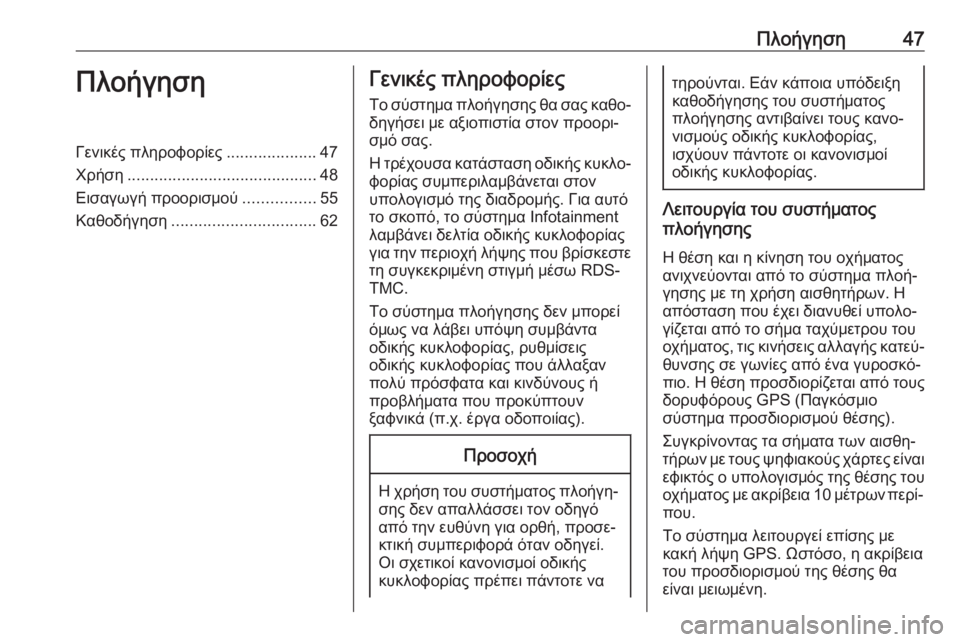
Πλοήγηση47ΠλοήγησηΓενικές πληροφορίες....................47
Χρήση .......................................... 48
Εισαγωγή προορισμού ................55
Καθοδήγηση ................................ 62Γενικές πληροφορίες
Το σύστημα πλοήγησης θα σας καθο‐
δηγήσει με αξιοπιστία στον προορι‐
σμό σας.
Η τρέχουσα κατάσταση οδικής κυκλο‐
φορίας συμπεριλαμβάνεται στον
υπολογισμό της διαδρομής. Για αυτό
το σκοπό, το σύστημα Ιnfotainment
λαμβάνει δελτία οδικής κυκλοφορίας
για την περιοχή λήψης που βρίσκεστε
τη συγκεκριμένη στιγμή μέσω RDS-
TMC.
Το σύστημα πλοήγησης δεν μπορεί
όμως να λάβει υπόψη συμβάντα
οδικής κυκλοφορίας, ρυθμίσεις
οδικής κυκλοφορίας που άλλαξαν
πολύ πρόσφατα και κινδύνους ή
προβλήματα που προκύπτουν
ξαφνικά (π.χ. έργα οδοποιίας).Προσοχή
Η χρήση του συστήματος πλοήγη‐ σης δεν απαλλάσσει τον οδηγό
από την ευθύνη για ορθή, προσε‐
κτική συμπεριφορά όταν οδηγεί.
Οι σχετικοί κανονισμοί οδικής
κυκλοφορίας πρέπει πάντοτε να
τηρούνται. Εάν κάποια υπόδειξη
καθοδήγησης του συστήματος
πλοήγησης αντιβαίνει τους κανο‐
νισμούς οδικής κυκλοφορίας,
ισχύουν πάντοτε οι κανονισμοί
οδικής κυκλοφορίας.
Λειτουργία του συστήματος
πλοήγησης
Η θέση και η κίνηση του οχήματος
ανιχνεύονται από το σύστημα πλοή‐
γησης με τη χρήση αισθητήρων. Η
απόσταση που έχει διανυθεί υπολο‐
γίζεται από το σήμα ταχύμετρου του
οχήματος, τις κινήσεις αλλαγής κατεύ‐ θυνσης σε γωνίες από ένα γυροσκό‐
πιο. Η θέση προσδιορίζεται από τους δορυφόρους GPS (Παγκόσμιο
σύστημα προσδιορισμού θέσης).
Συγκρίνοντας τα σήματα των αισθη‐
τήρων με τους ψηφιακούς χάρτες είναι εφικτός ο υπολογισμός της θέσης του
οχήματος με ακρίβεια 10 μέτρων περί‐ που.
Το σύστημα λειτουργεί επίσης με
κακή λήψη GPS. Ωστόσο, η ακρίβεια
του προσδιορισμού της θέσης θα
είναι μειωμένη.
Page 48 of 135
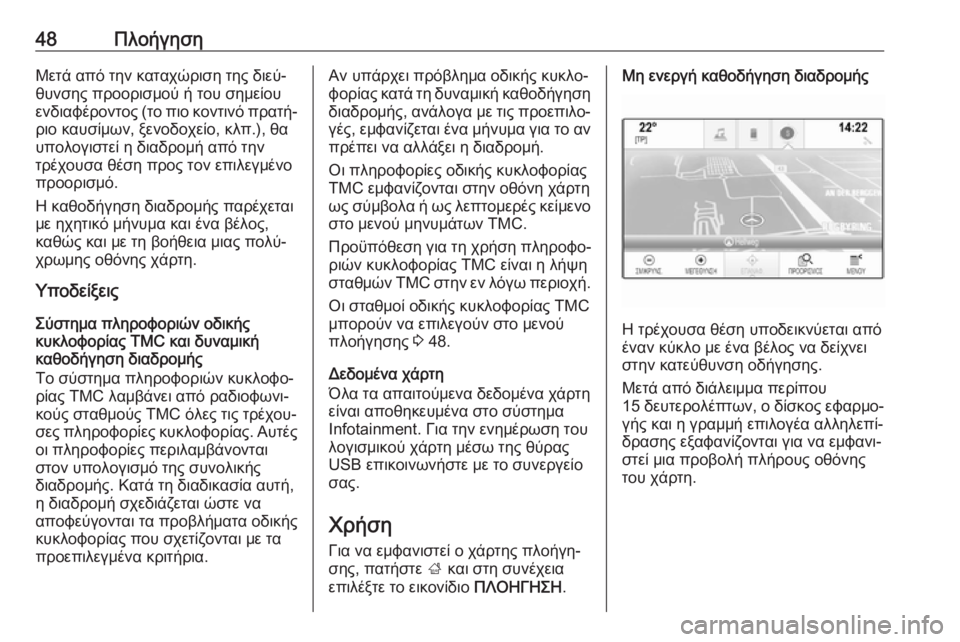
48ΠλοήγησηΜετά από την καταχώριση της διεύ‐
θυνσης προορισμού ή του σημείου
ενδιαφέροντος (το πιο κοντινό πρατή‐
ριο καυσίμων, ξενοδοχείο, κλπ.), θα
υπολογιστεί η διαδρομή από την
τρέχουσα θέση προς τον επιλεγμένο
προορισμό.
Η καθοδήγηση διαδρομής παρέχεται
με ηχητικό μήνυμα και ένα βέλος,
καθώς και με τη βοήθεια μιας πολύ‐
χρωμης οθόνης χάρτη.
Υποδείξεις
Σύστημα πληροφοριών οδικής
κυκλοφορίας TMC και δυναμική
καθοδήγηση διαδρομής
Το σύστημα πληροφοριών κυκλοφο‐
ρίας TMC λαμβάνει από ραδιοφωνι‐
κούς σταθμούς TMC όλες τις τρέχου‐
σες πληροφορίες κυκλοφορίας. Αυτές οι πληροφορίες περιλαμβάνονται
στον υπολογισμό της συνολικής
διαδρομής. Κατά τη διαδικασία αυτή,
η διαδρομή σχεδιάζεται ώστε να
αποφεύγονται τα προβλήματα οδικής
κυκλοφορίας που σχετίζονται με τα
προεπιλεγμένα κριτήρια.Αν υπάρχει πρόβλημα οδικής κυκλο‐
φορίας κατά τη δυναμική καθοδήγηση
διαδρομής, ανάλογα με τις προεπιλο‐
γές, εμφανίζεται ένα μήνυμα για το αν πρέπει να αλλάξει η διαδρομή.
Οι πληροφορίες οδικής κυκλοφορίας
TMC εμφανίζονται στην οθόνη χάρτη
ως σύμβολα ή ως λεπτομερές κείμενο στο μενού μηνυμάτων TMC.
Προϋπόθεση για τη χρήση πληροφο‐
ριών κυκλοφορίας TMC είναι η λήψη
σταθμών TMC στην εν λόγω περιοχή.
Οι σταθμοί οδικής κυκλοφορίας TMC μπορούν να επιλεγούν στο μενού
πλοήγησης 3 48.
Δεδομένα χάρτη
Όλα τα απαιτούμενα δεδομένα χάρτη
είναι αποθηκευμένα στο σύστημα
Infotainment. Για την ενημέρωση του
λογισμικού χάρτη μέσω της θύρας
USB επικοινωνήστε με το συνεργείο
σας.
Χρήση
Για να εμφανιστεί ο χάρτης πλοήγη‐
σης, πατήστε ; και στη συνέχεια
επιλέξτε το εικονίδιο ΠΛΟΗΓΗΣΗ.Μη ενεργή καθοδήγηση διαδρομής
Η τρέχουσα θέση υποδεικνύεται από
έναν κύκλο με ένα βέλος να δείχνει
στην κατεύθυνση οδήγησης.
Μετά από διάλειμμα περίπου
15 δευτερολέπτων , ο δίσκος εφαρμο‐
γής και η γραμμή επιλογέα αλληλεπί‐
δρασης εξαφανίζονται για να εμφανι‐
στεί μια προβολή πλήρους οθόνης
του χάρτη.
Page 49 of 135
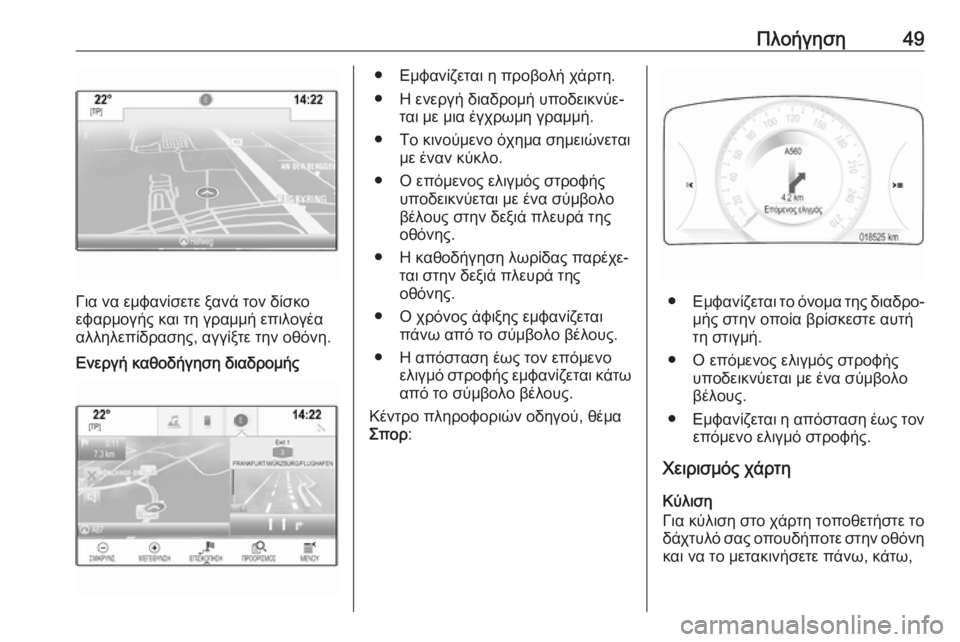
Πλοήγηση49
Για να εμφανίσετε ξανά τον δίσκο
εφαρμογής και τη γραμμή επιλογέα αλληλεπίδρασης, αγγίξτε την οθόνη.
Ενεργή καθοδήγηση διαδρομής● Εμφανίζεται η προβολή χάρτη.
● Η ενεργή διαδρομή υποδεικνύε‐ ται με μια έγχρωμη γραμμή.
● Το κινούμενο όχημα σημειώνεται με έναν κύκλο.
● Ο επόμενος ελιγμός στροφής υποδεικνύεται με ένα σύμβολοβέλους στην δεξιά πλευρά τηςοθόνης.
● Η καθοδήγηση λωρίδας παρέχε‐ ται στην δεξιά πλευρά της
οθόνης.
● Ο χρόνος άφιξης εμφανίζεται πάνω από το σύμβολο βέλους.
● Η απόσταση έως τον επόμενο ελιγμό στροφής εμφανίζεται κάτω
από το σύμβολο βέλους.
Κέντρο πληροφοριών οδηγού, θέμα
Σπορ :
●Εμφανίζεται το όνομα της διαδρο‐
μής στην οποία βρίσκεστε αυτή
τη στιγμή.
● Ο επόμενος ελιγμός στροφής υποδεικνύεται με ένα σύμβολοβέλους.
● Εμφανίζεται η απόσταση έως τον
επόμενο ελιγμό στροφής.
Χειρισμός χάρτη
Κύλιση
Για κύλιση στο χάρτη τοποθετήστε το δάχτυλό σας οπουδήποτε στην οθόνη και να το μετακινήσετε πάνω, κάτω,
Page 50 of 135
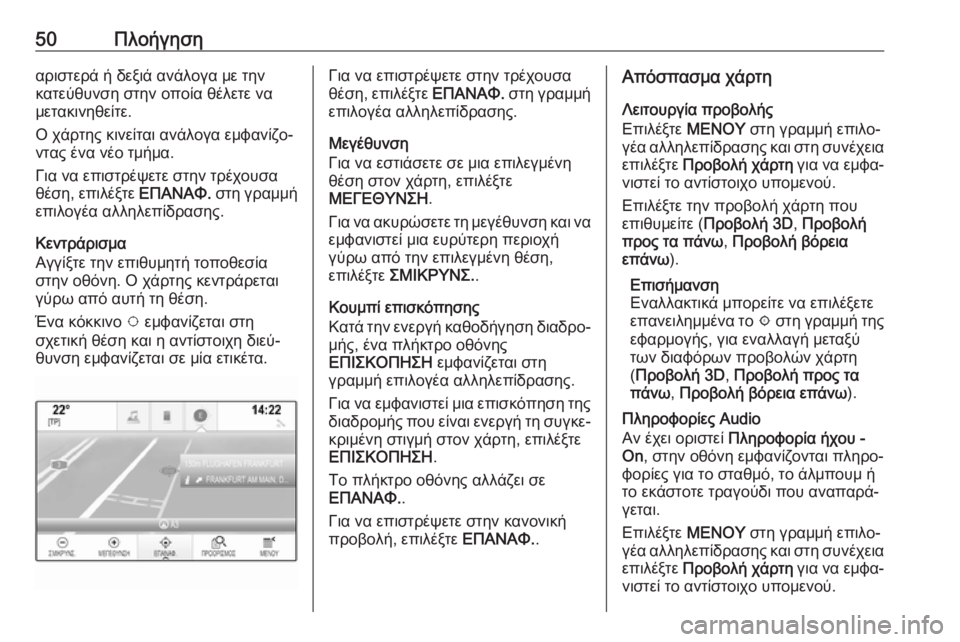
50Πλοήγησηαριστερά ή δεξιά ανάλογα με την
κατεύθυνση στην οποία θέλετε να
μετακινηθείτε.
Ο χάρτης κινείται ανάλογα εμφανίζο‐
ντας ένα νέο τμήμα.
Για να επιστρέψετε στην τρέχουσα
θέση, επιλέξτε ΕΠΑΝΑΦ. στη γραμμή
επιλογέα αλληλεπίδρασης.
Κεντράρισμα
Αγγίξτε την επιθυμητή τοποθεσία
στην οθόνη. Ο χάρτης κεντράρεται
γύρω από αυτή τη θέση.
Ένα κόκκινο v εμφανίζεται στη
σχετική θέση και η αντίστοιχη διεύ‐
θυνση εμφανίζεται σε μία ετικέτα.Για να επιστρέψετε στην τρέχουσα
θέση, επιλέξτε ΕΠΑΝΑΦ. στη γραμμή
επιλογέα αλληλεπίδρασης.
Μεγέθυνση
Για να εστιάσετε σε μια επιλεγμένη
θέση στον χάρτη, επιλέξτε
ΜΕΓΕΘΥΝΣΗ .
Για να ακυρώσετε τη μεγέθυνση και να εμφανιστεί μια ευρύτερη περιοχή
γύρω από την επιλεγμένη θέση,
επιλέξτε ΣΜΙΚΡΥΝΣ. .
Κουμπί επισκόπησης
Κατά την ενεργή καθοδήγηση διαδρο‐
μής, ένα πλήκτρο οθόνης
ΕΠΙΣΚΟΠΗΣΗ εμφανίζεται στη
γραμμή επιλογέα αλληλεπίδρασης.
Για να εμφανιστεί μια επισκόπηση της διαδρομής που είναι ενεργή τη συγκε‐
κριμένη στιγμή στον χάρτη, επιλέξτε
ΕΠΙΣΚΟΠΗΣΗ .
Το πλήκτρο οθόνης αλλάζει σε
ΕΠΑΝΑΦ. .
Για να επιστρέψετε στην κανονική
προβολή, επιλέξτε ΕΠΑΝΑΦ..Απόσπασμα χάρτη
Λειτουργία προβολής
Επιλέξτε ΜΕΝΟΥ στη γραμμή επιλο‐
γέα αλληλεπίδρασης και στη συνέχεια επιλέξτε Προβολή χάρτη για να εμφα‐
νιστεί το αντίστοιχο υπομενού.
Επιλέξτε την προβολή χάρτη που
επιθυμείτε ( Προβολή 3D , Προβολή
προς τα πάνω , Προβολή βόρεια
επάνω ).
Επισήμανση
Εναλλακτικά μπορείτε να επιλέξετε
επανειλημμένα το x στη γραμμή της
εφαρμογής, για εναλλαγή μεταξύ
των διαφόρων προβολών χάρτη
( Προβολή 3D , Προβολή προς τα
πάνω , Προβολή βόρεια επάνω ).
Πληροφορίες Audio
Αν έχει οριστεί Πληροφορία ήχου -
On , στην οθόνη εμφανίζονται πληρο‐
φορίες για το σταθμό, το άλμπουμ ή
το εκάστοτε τραγούδι που αναπαρά‐
γεται.
Επιλέξτε ΜΕΝΟΥ στη γραμμή επιλο‐
γέα αλληλεπίδρασης και στη συνέχεια επιλέξτε Προβολή χάρτη για να εμφα‐
νιστεί το αντίστοιχο υπομενού.